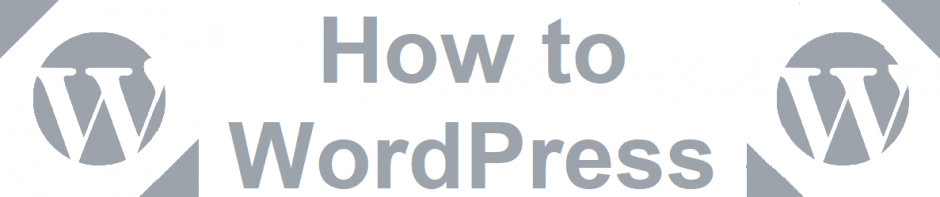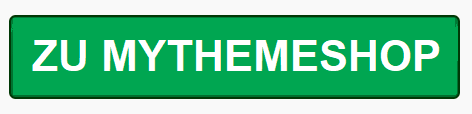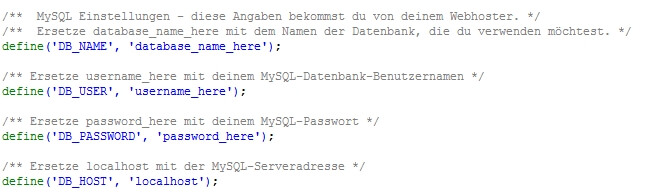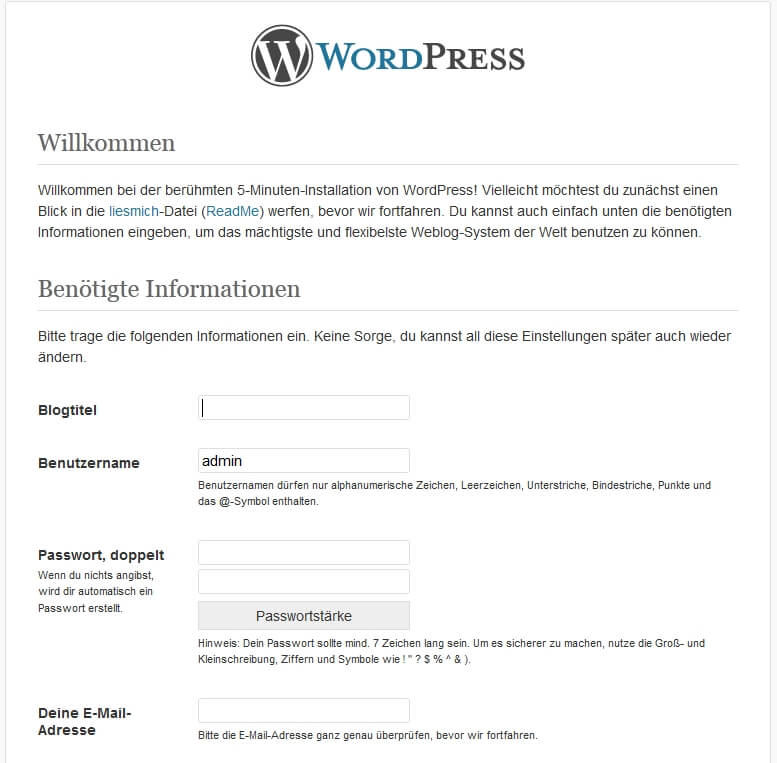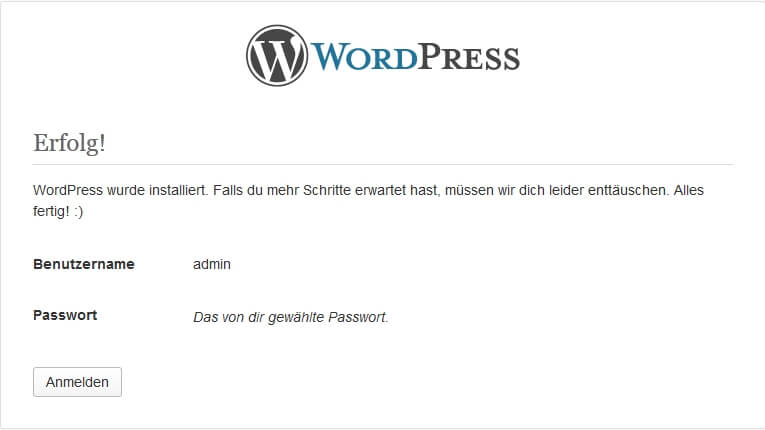Du wolltest schon immer wissen, wie du WordPress installieren und deinen eigenen Blog erstellen kannst? Kein Problem. In diesem Artikel erfährst du nämlich genau, wie es gemacht wird und worauf du achten musst. Also legen wir los.
Vorbereitung
Bevor man WordPress auf seinem Server installieren kann, benötigt meine eine MySQL Datenbank. In der Regel lässt sich diese im Administrationsbereich seines Providers einrichten. Um es während der späteren Installation einfacher zu haben, notiert man sich am besten den Datenbanknamen, Benutzernamen und das Passwort, welches man beim Anlegen der Datenbank festgelegt hat.
Im Anschluss daran bietet es sich an, einen separaten Ordner für die WordPress-Installation auf seinem Webspace anzulegen. Mögliche Ordnernamen wären z.B. „WordPress“ oder „DerNameMeinesBlogs“. Damit erreicht man eine übersichtliche Ordnerstruktur und eine erleichterte Handhabe falls später andere Projekte oder Dateien auf dem Server abgelegt werden sollen.
Das Anlegen des Ordners vollzieht man entweder durch das Interface im Administrationsbereich seines Providers oder mit einem FTP-Programm wie FileZilla. FileZilla ist ein kostenloses Programm, in welches man die Zugangsdaten seines Servers eingibt. Die einzutragenden Daten stellt jeder Provider bereit. Anschließend kann man Ordner, Dateien oder sonstiges anlegen und ändern wie man es von einem herkömmlichen File-Explorer (z.B. Windows Explorer) gewohnt ist.
Nachdem der Zielordner bekannt ist, muss die erworbene Domain auf den eben angelegten Ordner weitergeleitet werden. Andernfalls müsste der eigene Blog über einen Pfad wie www.MeineDomain.de/wordpress geöffnet werden, was sicherlich nicht im Interesse des Bloggers ist. Im Menü des Providers reicht es eine Weiterleitung auf den Ordner „WordPress“ bzw. „DerNameMeinesBlogs“ einzustellen.
Geniale Themes: MyThemeShop 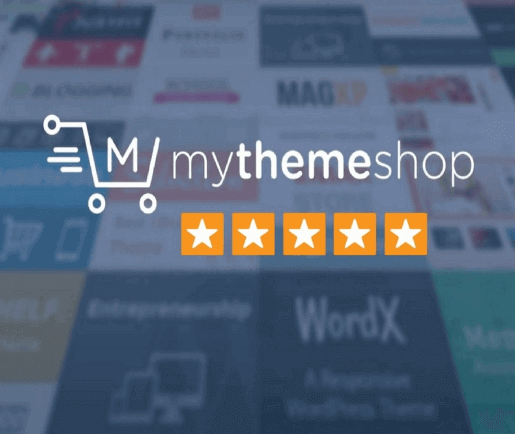 | Vorteile: 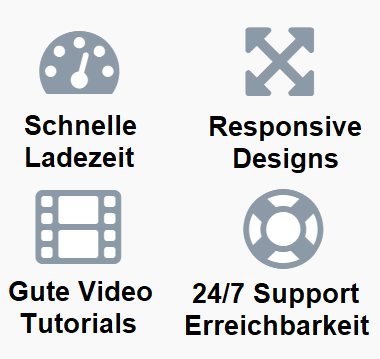 |
|
Installieren von WordPress
Mit obigem Schritt ist die Vorbereitung abgeschlossen und WordPress lässt sich installieren. Auf http://de.wordpress.org/ lädt man zuerst die jeweils aktuellste Version herunter und entpackt die ZIP-Datei.
WordPress stellt eine „liesmich.html“ zur Verfügung in der die notwendigen Schritte erklärt sind. Im Grunde muss lediglich die Datei „wp-config-sample.php“ bearbeitet werden. Dazu öffnet man die Datei mit einem Texteditor und bearbeitet die notwendigen Zeilen:
Nun wird klar warum man am Anfang Datenbanknamen, Benutzernamen und Passwort notiert hat. Diese Daten werden der Reihe folgend an der entsprechenden Stelle eingefügt. Die MySQL-Serveradresse bleibt in den meisten Fällen „localhost“. Abweichendes erfährt man vom Provider.
Nach dem Eintragen der Daten wird die Datei wie beschrieben als „wp-config.php“ abgespeichert.
Als nächstes können alle Dateien, also das komplette WordPress-Verzeichnis, auf den Server hochgeladen werden. Dazu nimmt man erneut FileZilla zur Hilfe oder geht über ein Interface im Administrationsbereich seines Providers. Im Endeffekt muss das WordPress-Verzeichnis lediglich per Drag&Drop auf den Server gezogen werden.
Hat alles geklappt, öffnet man im Internetbrowser den Pfad www.MeinBlog.de/wp-admin/install.php und folgt den Anweisungen:
- Blocktitel: Ist der Name des Blogs und erscheint später im Header, dem oberen Bereich des Blogs
- Benutzername: Hier sollte admin gewählt werden. Eine beliebige Anzahl von Nutzern mit unterschiedlichen Rechten können später hinzugefügt werden
- Passwort: Eigentlich selbsterklärend…sicher sollte es jedenfalls sein
- Email: An diese Adresse werden Infos oder im Falle eines Falles auch das vergessene Passwort übermittelt
Soll Google den Blog indexieren unbedingt das folgende Häkchen setzen. Möchte jemand einen privaten Blog erstellen, den die Allgemeinheit nicht zufällig aufspüren kann, den Haken rausnehmen.
Mit einem Klick auf „WordPress installieren“ ist schlussendlich das Gröbste geschafft!